Beats im Besitz von Apple stellt mehrere verschiedene Kopfhörer her, von kleinen In-Ear-Typen, die an eine Audiobuchse angeschlossen werden, bis hin zu kabellosen Over-the-Head-Kopfhörern, die sich über Bluetooth verbinden. Zum Anschließen von kabelgebundenen Kopfhörern müssen Sie sie nur an die Audiobuchse Ihres Mac anschließen. Aber bei drahtlosen scheint es nicht so einfach zu sein.
In diesem Artikel zeige ich Ihnen, wie Sie Beats mit Ihrem Mac verbinden. Wenn Sie wissen möchten, wie Sie Beats Solo 3 oder Beats X mit Ihrem Mac verbinden, lesen Sie weiter.
So verbinden Sie kabellose Beats-Kopfhörer mit Ihrem Mac
Das erste, was Sie tun müssen, ist, den Netzschalter an Ihren Beats-Kopfhörern zu finden. Dies hängt davon ab, welches Kopfhörermodell Sie besitzen. Wenn Sie sich also nicht sicher sind, lesen Sie das mitgelieferte Handbuch oder die Schnellstartanleitung.
Sie sollten auch sicherstellen, dass Ihre Kopfhörer aufgeladen sind, bevor Sie versuchen, sie mit Ihrem Mac zu koppeln. Es lohnt sich, sie fünf Minuten lang an ein USB-Ladegerät anzuschließen, bevor Sie beginnen, um sicherzustellen, dass sie über genügend Strom verfügen.
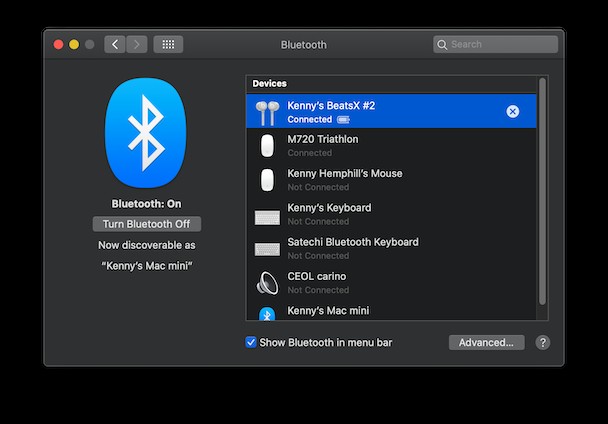
- Halten Sie die Einschalttaste gedrückt, bis die LED zu blinken beginnt.
- Klicken Sie auf Ihrem Mac auf das Apple-Menü und wählen Sie Systemeinstellungen.
- Bluetooth auswählen.
- Wählen Sie Ihre Beats-Kopfhörer aus der Liste der Geräte aus.
- Klicken Sie auf Koppeln.
Ihre Beats sind jetzt mit Ihrem Mac gekoppelt und damit verbunden. Beats-Kopfhörer merken sich, mit welchem Gerät sie zuletzt verbunden waren, und verbinden sich automatisch wieder, wenn sie sich in Reichweite befinden.
Wenn Sie sie jedoch mit einem anderen Gerät wie einem iPhone oder iPad verwenden, müssen Sie sie manuell erneut mit Ihrem Mac verbinden. Schalten Sie Ihre Beats ein, klicken Sie auf das Bluetooth-Menü in der Menüleiste, bewegen Sie die Maus über die Kopfhörer und wählen Sie Verbinden. Alternativ können Sie in den Systemeinstellungen zu Bluetooth gehen, sie aus der Liste auswählen und auf Verbinden drücken.
TippDrahtlose Bluetooth-Verbindungen verwenden einen Bluetooth-Chip in Ihrem Mac, um sich mit dem Bluetooth-Chip in Ihren Kopfhörern zu verbinden. Obwohl es nicht viel an Ressourcen auf Ihrem Mac verbraucht, werden Sie möglicherweise feststellen, dass Sie gelegentlich auf Verbindungsprobleme stoßen.
Ich finde es hilfreich, Wartungsskripte im Wartungsmodul von CleanMyMac X auszuführen. Es kann alle Probleme identifizieren und melden und Ihnen ermöglichen, sie auf Knopfdruck zu beheben. Es wird auch RAM freigeben, wodurch Sie weniger wahrscheinlich auf Probleme stoßen. So verwenden Sie es:
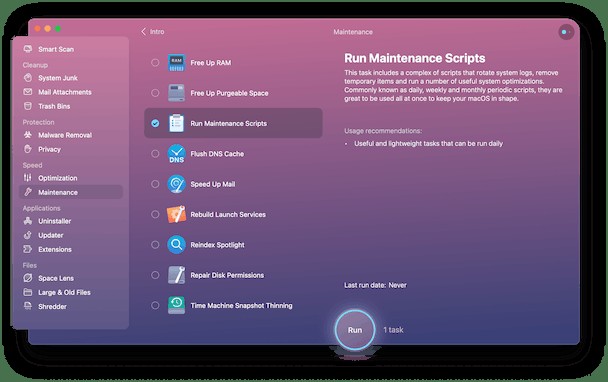
- Besorgen Sie sich eine kostenlose Kopie von CleanMyMac X.
- Installieren und starten Sie die App.
- Wählen Sie Wartung aus der Liste der Module auf der linken Seite.
- Aktivieren Sie im mittleren Fenster das Kontrollkästchen neben "Wartungsskripts ausführen".
- Drücken Sie Ausführen.
Fehlerbehebung bei der Bluetooth-Verbindung zwischen Ihren Beats und Ihrem Mac
Wenn Sie Probleme beim erneuten Verbinden Ihrer Beats haben, können Sie Ihre Bluetooth-Verbindung wie folgt beheben:
- Gehen Sie zum Apple-Menü und wählen Sie Systemeinstellungen.
- Klicken Sie auf Bluetooth.
- Wählen Sie in der Liste der Geräte Ihre Beats aus.
- Klicken Sie auf „X“ und dann auf Gerät vergessen.
Befolgen Sie die obigen Anweisungen, um Ihre Beats mit Ihrem Mac-Gerät zu koppeln.
Wenn Sie feststellen, dass die Bluetooth-Verbindung zwischen Ihren Kopfhörern und Ihrem Mac immer wieder unterbrochen wird, versuchen Sie, CleanMyMac X auszuführen, wie oben beschrieben. Sie können auch versuchen, Ihren Mac neu zu starten, sicherzustellen, dass macOS auf dem neuesten Stand ist, oder Ihre Kopfhörer aus- und wieder einzuschalten.
Die kabellosen Beats-Kopfhörer sind so praktisch, um deine Lieblingsmusik oder Podcasts auf dem Mac zu hören, egal ob zu Hause, in einem Café oder im Flugzeug. Mit den obigen Schritten können Sie sie ohne zusätzlichen Aufwand mit Ihrem Mac verbinden. Und vergessen Sie nicht, CleanMyMac X auszuprobieren, um Ihre Mac-Probleme zu lösen. Viel Spaß beim Zuhören!